La funzione di completamento automatico di Gmail consente agli utenti di selezionare gli indirizzi email quando iniziano a digitare qualcosa nel file Per campo. Quindi, gli utenti possono selezionare un indirizzo e-mail da un elenco di contatti suggeriti.
Tuttavia, questa pratica funzione potrebbe non funzionare sempre per alcuni utenti.
Come posso correggere l'opzione di completamento automatico di Gmail?
1. Apri Gmail in un altro browser
In alcuni casi, il completamento automatico potrebbe non funzionare a causa di un problema del browser. Quindi, prova a utilizzare Gmail in un browser alternativo.
In questa nota, la nostra raccomandazione sarebbe quella di utilizzare musica lirica browser, con le sue molteplici funzioni utili che possono sicuramente migliorare il tuo flusso di lavoro.
Passare dal browser corrente a Opera è facile e richiede solo un paio di minuti.
Dopo aver installato il browser utilizzando il pulsante sottostante, puoi importare le preferenze del sito web e i segnalibri con un solo clic e sei pronto per utilizzare subito Gmail.
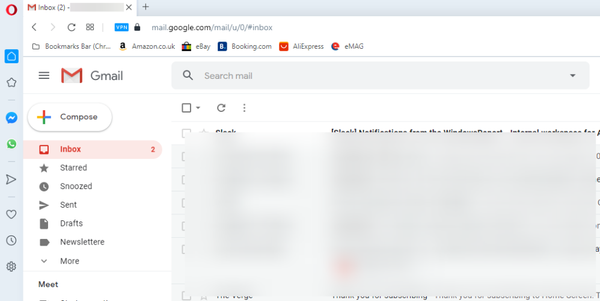
Con l'opzione Compilazione automatica, puoi completare automaticamente i moduli comuni online per indirizzi, informazioni sulla carta di credito o altri dettagli utilizzati di frequente.
Per abilitare la funzione di riempimento automatico:
- Vai a impostazioni.
- Clic Avanzate nella barra laterale sinistra e fai clic su Privacy e sicurezza.
- Sotto Compilazione automatica, scegli la categoria che ti interessa (password, metodi di pagamento, indirizzi, ecc.)
- Accendi il Salva e compila… opzione.
Se desideri che Opera compili automaticamente i moduli, fai clic su Inserisci pulsante per aggiungere un indirizzo o un metodo di pagamento. Puoi modificare questi dettagli in qualsiasi momento eliminandoli o modificandoli.
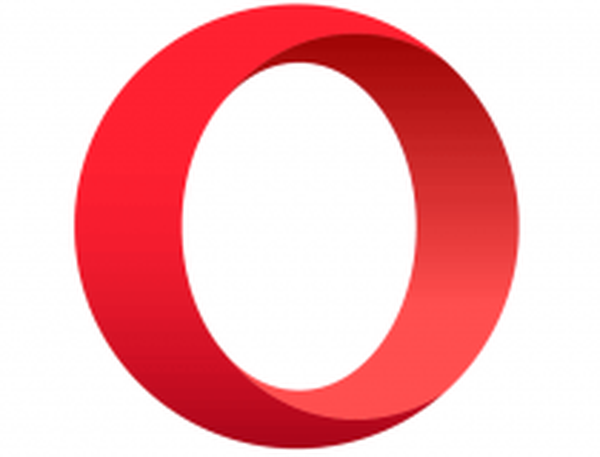
musica lirica
Prova a utilizzare Gmail in Opera e migliora il tuo flusso di lavoro utilizzando la funzione di riempimento automatico. Gratuito Visita il sito web2. Configura Gmail per aggiungere automaticamente i contatti per il completamento automatico
- Apri Gmail.
- Clic impostazioni e seleziona di nuovo impostazioni nel menu per aprire la scheda Generale.
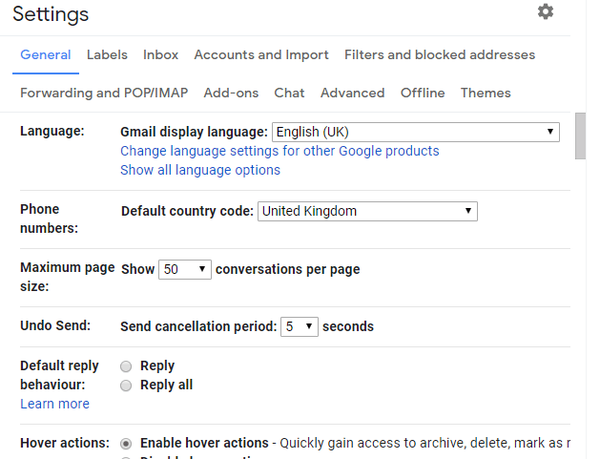
- Scorri verso il basso fino al file Crea contatti per il completamento automatico opzione.

- Seleziona il Quando invio un messaggio a una nuova persona, aggiungila ad Altri contatti in modo da poterla completare automaticamente la prossima volta opzione.
- premi il Salvare le modifiche per applicare le nuove impostazioni. Ora Gmail aggiungerà automaticamente i contatti per suggerire il completamento automatico.
3. Aggiungi contatti a Gmail
- Apri https://contacts.google.com in un browser.
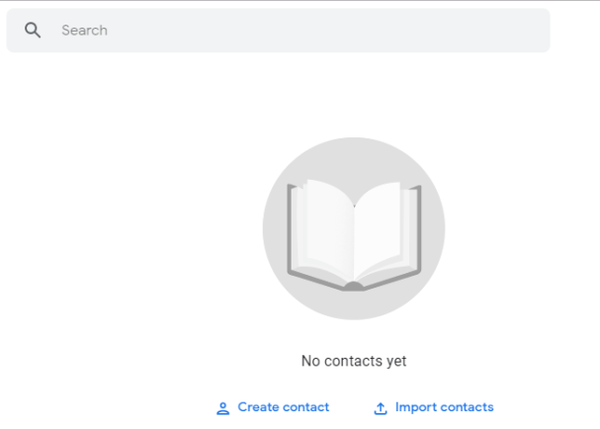
- Quindi fare clic su Crea contatto opzione.
- Immettere i dettagli del contatto nella casella Crea nuovo contatto mostrata direttamente sotto.
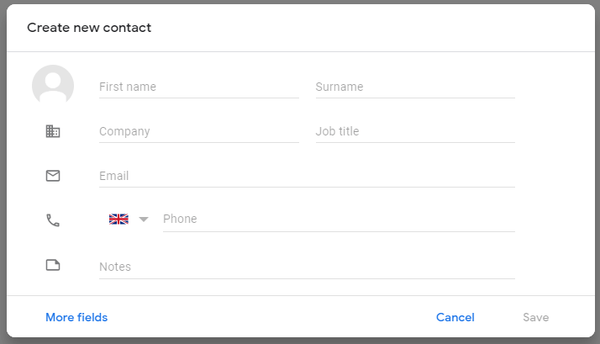
- premi il Salva pulsante. Quindi il completamento automatico dovrebbe suggerire i contatti aggiunti quando gli utenti iniziano a digitare i propri indirizzi e-mail nel campo A..
Questa soluzione alternativa si applica agli utenti che mantengono il Aggiungerò personalmente i contatti opzione selezionata. Devono aggiungere manualmente i contatti ai loro elenchi di contatti per il completamento automatico per suggerire indirizzi e-mail.
4. Apri Gmail in modalità di navigazione in incognito di Chrome
Alcuni utenti di Chrome hanno affermato di aver risolto il problema del completamento automatico che non funzionava attivando la modalità di navigazione in incognito di Chrome.
A tale scopo, fare clic su Personalizza Google Chrome pulsante. Quindi seleziona il file Nuova finestra di navigazione in incognito opzione.
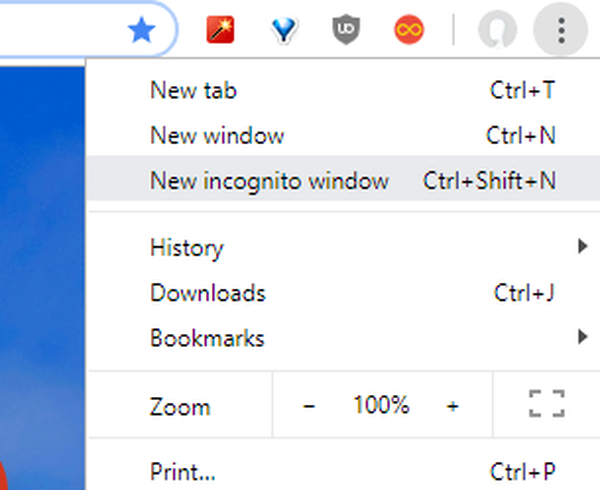
Non riesci a trovare la modalità di navigazione in incognito in Chrome? Ecco come risolvere questo problema
5. Reimposta il browser
- genere chrome: // settings / nella barra degli URL e premere Invio.
- Scorri verso il basso il file impostazioni scheda e fai clic su Avanzate pulsante.
- Scorri di nuovo verso il basso e seleziona il file Ripristina le impostazioni ai valori predefiniti originali opzione. Quindi fare clic su Ripristina le impostazioni per confermare.
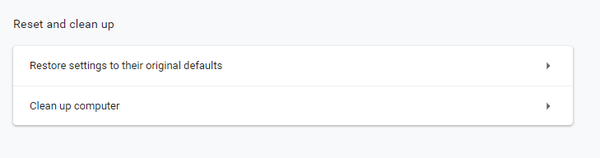
6. Elimina gli account Gmail dai dispositivi Apple
Gli utenti che utilizzano i propri account Gmail su dispositivi Apple potrebbero dover eliminare tali account da iPad o iPhone per correggere il completamento automatico.
Gli utenti possono farlo su iPad versioni 10.3 o precedenti toccando impostazioni > Mail e selezionando l'account Gmail da eliminare. Quindi seleziona il file Eliminare l'account opzione.

Le risoluzioni di cui sopra potrebbero correggere il completamento automatico di Gmail per alcuni utenti. Tieni presente che il completamento automatico di Gmail ha avuto bug in passato, quindi in alcune occasioni gli utenti potrebbero dover attendere che Google risolva i problemi di completamento automatico.
Se sei riuscito a ripristinare la funzione di completamento automatico in Gmail utilizzando uno dei nostri suggerimenti, saremmo felici di sentirti, quindi non esitare a scriverci due righe nella sezione dei commenti.
Domande frequenti: ulteriori informazioni sul completamento automatico di Gmail
- Come faccio a completare automaticamente in Gmail?
Per abilitare il completamento automatico di Gmail, è necessario modificare alcune impostazioni, in particolare il file Composizione intelligente opzione in Generale tab.
- Come faccio a eliminare un indirizzo email dalla compilazione automatica in Gmail?
Per rimuovere un indirizzo e-mail dalla compilazione automatica di Gmail, vai a Contatti, seleziona Altro, quindi seleziona il file Elimina opzione.
- Come funziona il testo predittivo in Gmail?
La funzionalità AI di Gmail analizza e decodifica ciò che digiti per capire il significato delle tue frasi. Quindi suggerisce parole e frasi che puoi usare per finire le tue frasi. Per utilizzare i suggerimenti, premi semplicemente il tasto Tab.
Nota dell'editore: Questo post è stato originariamente pubblicato nell'agosto 2019 ed è stato aggiornato e rinnovato nell'agosto 2020 per freschezza, accuratezza e completezza.
- Errori del browser
- Problemi di Gmail
 Friendoffriends
Friendoffriends



